E ai galera tudo tranquilo? Hoje primeiramente quero agradecer a todos vocês pela grande quantidade
de acessos e pelo sucesso do BLOG... mas vamos lá....hoje vou mostrar pra
vocês como configurar Conexões do tipo PPPoE, aqui em BH pelo menos que
conheço a única empresa que usa esse tipo de conexão ainda é a Velox....
Então vamos tomar por base a Velo BH....
PPPoE (Point-to-Point Protocol over Ethernet) é um protocolo para conexão
de usuários em uma rede Ethernet a Internet. Seu uso é típico nas conexões
de um ou múltiplos usuários em uma rede LAN à Internet através de uma linha
DSL, de um dispositivo wireless (sem fio) ou de um modem de cabo broadband
comum. O protocolo PPPoE deriva do protocolo PPP. O PPPoE estabelece a sessão
e realiza a autenticação com o provedor de acesso a Internet. Primeiro com tudo ligado certinho (cabo de telefone ligado ao Modem ADSL que
por sua vez ligado a energia... onde o Modem possui um cabo de rede que já
deve estar conectado ao seu Mac | Hackintosh) Agora que já tem um ambiente pronto, vamos lá... Vá em Preferências do SistemaNa tela que se segue entre na parte Internet e Redes sem fio entre em Rede
Deverá ver um tela semelhante a essa (lembrando que já temos o Modem ADSL
conectado a nosso Mac | Hackintosh, por isso nossa Ethernet já está como
conectada)Perto do cadeado na parte inferior da Janela CLique em + para adicionar
nossa PPPoENa tela que se segue em Interface selecione PPPoe
Em Ethernet (o Mac OS quer saber de onde vem a possibilidade de conectar-se
a internet) deixe Ethernet (padrão) e em Nome do Serviço Coloque quaquer
coisa de sua escolha em nosso caso DiscadorBeleza, clique em Criar. Agora sua tela das Preferências de Rede ficará assim
Clique sobre a conexão "Discador" comko na imagem acima para que possa
acessar o menu de configurações dessa conexão que por sinal muito simplesPreencha com seus dados
Onde fica mais ou menos assim a expicação dos campos: Nome do Serviço PPPoE: onome que você queira dar a sua conexão Nome da conta: quer dizer seu usuário de login forncecido pela prestadra
de serviços de Internet Senha: é a "senha" kkkkkkkkk *Coloque recordar senha para não precisar de colocá-la todas as vezes que
for usar internet Clique em Conectar logo abaixo de Recordar esta senhaMac OS Dará um alerta para que você aplique tudo que foi feito até agora
para que não haja risco de perda em caso de algum problema, clique em AplicarSe todos os dados fornecidos estiverem corretos á verá que está conectado
Veja o Painel da Esquerda
Aconselho também a mascar a caixa Mostrar estado de PPPoE na barra de menus,
ficará mais fácil o gerenciamentoVejam que por esse Ícone criado na barra de Menus você faz tudo que é
necessário nesse "Discador"
Aconselho também dar uma passada na guia Avançado dessa conexão (o botão
Avançado fica perto do botão Mostrar estado de PPPoE na barra de menus),
ao acessar verá na aba TCP/IP....Na segunda temos a aba DNS (altere da forma que achar melhor)
temos também a aba Wins, que na verdade vale se você tiver um servidor Wins
na Rede e/ou se tiver um grupo de trabalhoA próxima aba é a Proxies, essa possui muitas opções... será necessário um
estudo mais apurado do que você quer e precisa se for usar esse menuA última aba chamasse PPP e por padrão vem assim
Se você possui um Mac |Hakcintosh que fica o tempo todo perto do Modem ADSL
pode deixar como no meu caso.... masrque a opção COnectar automaticamento
quando necessário, essa opção serve tbm para ter que ficar entrando no
Preferências do Sistema todas as vezes que ligar seu Mac | Hackintosh para
discar ao seu provedor de serviços para receber acesso a InternetClique em OK no canto inferior direito
Após terminar todas essa configurações sugiro clicar no ícone do cadeado
(trancando-o) para que só seja possível alterar as configurações se possuir
senha (isso evita que estranhos usem e desconfigurem sua parte de rede no
Mac OS...
Esse artigo foi escrito sobre Um Mac OS X Snow Leopard, porém já foi realizado
o mesmo procedimento com o Mac OS X Leopard e com Mac OS X Lion... Fucnona perfeitamente
para ambos.... Abraço a todos... espero que ajude....
Gostou? Comente, complemente e espalhe!
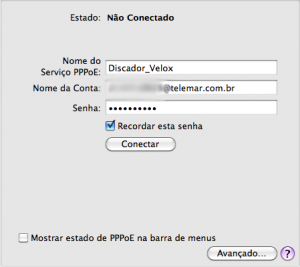
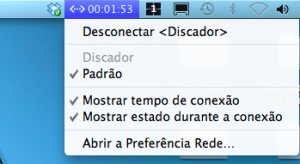
Mas você conseguiu encontrar a kext que te falei na ultima resposta para que pudesse exclui-la??
encontrei e queria tentar ediatar, mais para aprender… e queria saber se vc postou o artigo pra editar kexts… eu procurei aki no blog mas nao achei nada!
Rhaonne ainda não fiz cara, vou ver se consegi fazer algo até o final de semana…. não quero fazer nada meia boca… quero que entendam o que estamos fazendo….. assim que tiver pronto lhe aviso.
po Doooguinha… to ate emociando cara, eu fiz o seguinte baixei um monte de pkg diferente mas pro msm modelo de rede, eu acho que era conflito entre elas pq eu nao sabia qual era e ao exclui… entao hj como vc disse qual era eu apaguei ela e testei um pkg diferente epronto caraminha rede ta funcionando! so que o meu teclado usb deu pau …problemas, vou ver se acho um jeito pra usar o ps/2 atecomprar outro, mas continuando faz o artigo sim cara pqeu quero entender mais, muito mais sobre esse assunto e mais sobre o mac! brigadao cara.. to no aguardo do artigo!
Doooguinha! to no aguardo do artigo! minha placa de video ta funfando mas nao ta 100% quando der me avisa cara! super ancioso! vlw mam!
Rhaone fica tranquilo, vou fazer só que estou sem tempo pra caramba…. até postei uns artigos esses dias só que eram artigos que já estavam escritos a tempo…. mas fica tranquilo que vai sair… abraço
Olá Dooooguinha. Estou tentando conexão com o OI Velox sem sucesso. Fiz exatamente o passo a passo que vc colocou aqui, mas quando conecto aparece a msg “Não foi possivel encontrar servidor pppoe”. o que percebi de diferente é que tela do avançado na aba tcp/ip não aparece o endereço ipv4 nem o roteador. poderia me ajudar, por favor?
Oi Andrea, primeiramente obrigado pela visita….. Claro que posso te ajudar, agora restar saber uma coisa, Estou achando que o fato de você não conseguir pode ser referente a seu cabo….. está usando que tipo de cabo? Direto ou Crossover? No aguardo pra resolvermos seu probliminha….. abraço
Olá Dooooguinha, segundo especificações da caixa do modem (telsec t9000) é um cabo ethernet (rj45). obrigada pela ajuda : ).
Andrea, tem como você ter certeza que esse modem está funcionando? Porque é estranho que não consiga fazer funcionar…… Há outro computador que possa testar pra termos certeza do funcionamento do modem?
Um abraço
Infelizmente não. só tenho um computador em casa. as luzes todas estão acesas e fiz a configuração seguindo seu passo a passo certinho.
Já tive problemas com modem referente ao sistema de alimentação deles, seu ponto de energia tem algum problema? Se não for energia não vejo outro ponto que não problemas referentes ao modem….. já ligou na prestadora de serviço? Abraço
O Tecnico da OI esteve aqui hj a tarde e comprovou que o problema é o modem (não funciona!!). assim que trocarem o modem eu te aviso se deu certo a conexão. por enquanto valeu a ajuda! abraço
Olá Doguinha! o tecnico da oi esteve aqui e consertou o modem, faltava configurar o vci dele, e colocou como rooter (pppoe), mais ainda não consegui a conexão. continua a mesma msg “não foi possivel encontrar servidor pppoe”. reparei que na config avançadas o endereço ipv4 e roteador não aparecem. poderia continuar me socorrendo por favor???? abraço andréa
Eae doouguinha, gostaria de saber se você tem a kext do tp-link wl-w422g
Olá! Parabéns novamente pelo blog!
Estou com um problema de conexão: Toda a vez que inicio meu MacBook Air, ele localiza as redes disponíveis. Na minha casa, ainda que ele localize o meu roteador, quando clico na rede, imediatamente surge uma mensagem dizendo que “o tempo de conexão se esgotou”. Vou em Preferências de Rede e vou em Assistente. Ali, ele me pede usuário e senha. Localizo minha rede na lista e digito a senha. Ele conecta e AO MESMO TEMPO, diz que a senha está incorreta. Eu estou conseguindo acesso a internet, mas essa rotina tem me incomodado. Não quero ter que repetir esse processo pro resto da vida!
Podem me ajudar?
Obrigada!
Ei Patrícia, exclua a rede da sua casa das rede preferênciais e tente conectar novamente… pode ser algum BUG no Mac OS ou ainda (que é o que estou pensando) pode ser que a quantidade de hosts definidos no seu DHCP do roteador tenha chegado ao limite… por exemplo, eu coloco no roteador de casa que só podem conectar até 5 hosts, o que vem depois disso mesmo com o a senha correta não conecta de jeito nenhum… mas tente a exclusão dessa rede das rede preferênciais….acredito que já resolva… Abraço
Olá. Tenho um macbook pro com osx snow leopard atualizado.
Possuo uma conexao Velox em um modem dslink 485 opticon. No começo estava tudo bem, conectava o mac, um netbook pc, celulares etc.. De uma hora para outra meu mac está (acho) ferrando a conexão. Sempre que o conecto na rede, passam-se 15,20 minutos e tudo para. Nem meu mac, meu pc e nem celulares tem acesso a internet. Tudo para. Tenho que desligar/ligar o modem para voltar a funcionar. Enquanto o mac está desligado da rede wi-fi, tudo funciona normalmente. è só conectá-lo e tudo fica travado. O que pode estar acontecendo, já que antes tudo funcionava normalmente. Já formatei o mac e continua o problema.
Parabéns pelo documento. Muito prático e fácil de configurar.